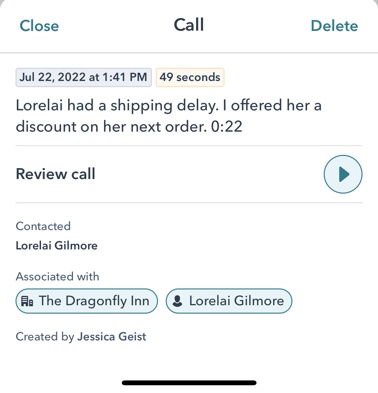- Baza wiedzy
- CRM
- Nawiązywanie połączenia
- Przeglądaj nagrania w aplikacji mobilnej HubSpot
Przeglądaj nagrania w aplikacji mobilnej HubSpot
Data ostatniej aktualizacji: 28 czerwca 2023
Dostępne z każdą z następujących podpisów, z wyjątkiem miejsc, w których zaznaczono:
Jeśli nagrywanie rozmów jest włączone w ustawieniach konta, dostęp do nagrań można uzyskać w aplikacji mobilnej HubSpot. Możesz wtedy odsłuchać nagranie, przejrzeć komentarze lub uzyskać dostęp do transkrypcji. Odsłuchiwanie nagrań może pomóc w coachingu, mentoringu i onboardingu nowych przedstawicieli lub wyłapać wszelkie pominięte spostrzeżenia z rozmowy. Możesz wykorzystać nagranie do aktualizacji swoich notatek, aby mieć cały kontekst potrzebny do przygotowania się do kolejnej rozmowy z klientem.
Nagrania mogą być odtwarzane podczas nawigacji do innych aplikacji na urządzeniu lub gdy urządzenie jest zablokowane, więc można wielozadaniowe podczas słuchania.
Uwaga: jeśli nie widzisz swoich nagrań na liście, upewnij się, że nagrywanie rozmów jest włączone w ustawieniach konta.
Przeglądanie nagrań rozmów
- Otwórz aplikację HubSpot na urządzeniu z systemem iOS lub Android.
- W dolnym menu nawigacyjnym dotknij opcji Menu.
- Stuknij opcję Nagrane rozmowy na lewym pasku bocznym.
- Zostanie wyświetlona lista nagrań. Lista ta obejmuje wszelkie nagrania wykonane za pomocą narzędzia do dzwonienia lub nagrania w chmurze przy użyciu integracji HubSpot z Zoom. Użyj paska wyszukiwania, aby wyszukać konkretną rozmowę, lub użyj menu rozwijanych Assigned to i Transcript All, aby filtrować rozmowy.

- Stuknij połączenie , aby odsłuchać nagranie, uzyskać dostęp do transkrypcji, wyświetlić i dodać dowolne komentarze lub udostępnić nagranie:
- Nagranie rozpocznie się automatycznie po jego wybraniu. Przeciągnij pasek postępu wideo do przodu i do tyłu lub użyj ikon pomijania i przewijania u dołu ekranu, aby przejść do określonej części rozmowy, lub dotknij ikony odtwarzaczaPauza, aby wstrzymać nagranie.
- Aby zmienić prędkość odtwarzania, kliknij ikonęprędkości odtwarzania w lewym dolnym rogu.

(iOS)
-
- Aby dodać komentarz, stuknijkartę Komentarze , a następnie stuknij przycisk Dodaj komentarz. Aby wspomnieć o innym członku zespołu w komentarzu i wysłać mu powiadomienie push,wpisz @ i nazwiskoczłonka zespołu , a następnie wprowadź swoją wiadomość. Stuknijikonę wyślij .

(iOS)

(Android)
- Aby dodać komentarz, stuknijkartę Komentarze , a następnie stuknij przycisk Dodaj komentarz. Aby wspomnieć o innym członku zespołu w komentarzu i wysłać mu powiadomienie push,wpisz @ i nazwiskoczłonka zespołu , a następnie wprowadź swoją wiadomość. Stuknijikonę wyślij .
-
- Aby uzyskać dostęp do transkrypcji, stuknij kartę Transkrypcja .
- Stuknij opcję transkrypcja tekst, aby rozpocząć odtwarzanie tej konkretnej części nagrania. W trakcie odtwarzania nagrania transkrypt będzie automatycznie przewijany, a tekst mówcy zostanie podświetlony.
Uwaga: transkrypcje są generowane tylko dla nagrań wykonanych przez użytkowników z. przypisany Sales Hub lub Service Hub Płatne miejsce Professional lub Enterprise na kontach, na których włączono Conversation Intelligence (CI). Każdy użytkownik z kontem Sales Hub lub Hub serwisowy Professional lub Enterprise może uzyskać dostęp do transkrypcji w celu przeprowadzenia coachingu.
-
- Aby wyświetlić szczegóły dotyczące połączenia, w tym notatki o połączeniu, wynik połączenia, typ połączenia i powiązane rekordy, stuknij kartę Informacje o połączeniu.

(iOS)

(Android)
- Aby wyświetlić szczegóły dotyczące połączenia, w tym notatki o połączeniu, wynik połączenia, typ połączenia i powiązane rekordy, stuknij kartę Informacje o połączeniu.
-
- Aby udostępnić nagranie, dotknijikony udostępniania w prawym górnym rogu i wybierz opcję udostępniania. Możesz udostępnić link przez Slack, SMS, e-mail itp. Gdy odbiorca stuknie link na swoim urządzeniu, szczegóły nagrania otworzą się w aplikacji.
- Aby powrócić do listy nagrań, dotknij ikony wstecz w lewym górnym rogu.
Przeglądanie nagrań rozmów z rekordu kontaktu lub firmy
- Otwórz aplikację HubSpot na urządzeniu z systemem iOS lub Android.
- Aby nawigować do rekordu kontaktu lub firmy:
- Na urządzeniu z systemem iOS:
- Kontakty: Stuknij Menu w dolnym menu nawigacyjnym, a następnie stuknij Kontakty na lewym pasku bocznym.
- Firmy: Stuknij Menu w dolnym menu nawigacyjnym, a następnie stuknij Kontakty na lewym pasku bocznym. Następnie stuknij kartę Firmy.
- Na urządzeniu z systemem Android:
- Kontakty: Stuknij Menu w dolnym menu nawigacyjnym, a następnie stuknij Kontakty na lewym pasku bocznym.
- Firmy: Dotknij opcji Menu w dolnym menu nawigacyjnym, a następnie dotknij opcji Firmy na lewym pasku bocznym.
- Wybierz kontakt lub rekord firmy .
- Na karcie Aktywność w rekordzie kontaktu lub firmy przewiń oś czasu, aby znaleźć nagranie połączenia, które chcesz przejrzeć.
- Stuknij ikonę odtwarzaczaOdtwarzanie na nagraniu rozmowy, aby otworzyć ekran odtwarzania nagrania rozmowy. Nagranie zacznie być odtwarzane automatycznie.
- Na urządzeniu z systemem iOS:
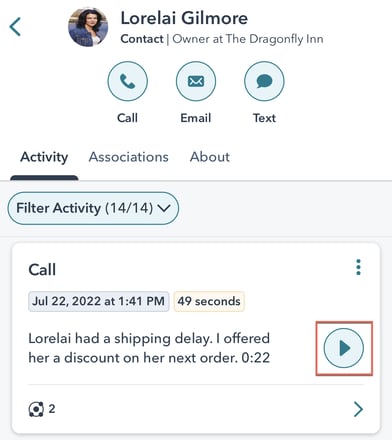
-
-
- Stuknij zaangażowanie w połączenie, aby otworzyć podsumowanie połączenia. Stuknij ikonę odtwarzania playerPlay, aby otworzyć ekran odtwarzania nagrania. Nagranie rozpocznie się automatycznie.
-